4 種快速將 MP3 轉換為 M4R 的方法 - 立即建立鈴聲!
在 iPhone 上設定自訂鈴聲需要 M4R 格式,這種格式不如 MP3 常見。那麼,如何將 MP3 檔案轉換為 M4R 格式以用作鈴聲呢?幸運的是,有許多可靠的方法可以輕鬆完成這種轉換,包括線上工具、桌面軟體,甚至 iPhone 本身。本指南將介紹四種有效的方法。 將MP3轉換為M4R鈴聲輕鬆創造個性化鈴聲。
指南列表
使用 AnyRec 視訊轉換器將 MP3 剪輯並轉換為 M4R 在線將 MP3 轉換為 M4R 使用 iTunes 將 MP3 轉換為 M4R 在 iPhone 上將 MP3 轉換為 M4R MP3 和 M4R,該選哪一個?使用 AnyRec 視訊轉換器將 MP3 剪輯並轉換為 M4R
在 iPhone 上使用 MP3 檔案創建自訂鈴聲似乎很棘手,但實際上 AnyRec Video Converter 操作非常簡單。它內建 M4R 鈴聲製作器,您可以匯入 MP3 文件,並將其裁剪到所需的 40 秒或更短,然後立即將其轉換為 M4R 格式。之後,只需單擊一下,即可將鈴聲傳輸到您的 iPhone!透過這種簡化的流程,您可以確保獲得高品質的輸出,並且與傳統方法相比,還能節省時間。

將 MP3 轉換為 M4R 鈴聲而不損失音質。
精確剪輯音頻,產生 30 秒鈴聲。
允許您在搬家前預覽和整理鈴聲。
支援多種音訊格式,如 MP3、AAC、FLAC 和 WAV。
安全下載
安全下載
步驟1。啟動 AnyRec 視訊轉換器。點擊「新增檔案」按鈕上傳您的 MP3 音訊檔案。

第2步。點選“編輯”按鈕。根據 iPhone 鈴聲的最大時長,將音訊剪輯至最多 30 秒。

第 3 步。返回主界面。點選“格式”按鈕,選擇 M4R 作為輸出格式。最後,點選「全部轉換」按鈕,即可製作 M4R 格式的 iPhone 鈴聲。

安全下載
安全下載
在線將 MP3 轉換為 M4R
如果您不喜歡安裝軟體來將 MP3 音訊轉換為 M4R,那麼線上轉換器是您的理想選擇!這些工具直接在瀏覽器中運行,有時甚至無需註冊。以下是五款快速轉換 MP3 音訊到 M4R 的最佳轉換器。
1.轉換一款線上轉換器,可透過簡單的拖放上傳操作將 MP3 轉換為 M4R。
2. 扎姆扎爾它是一款對新手友好的線上轉換器,支援 MP3 轉 M4R 轉換,介面簡潔,並具備郵件下載功能。
3. 文件轉換器一個簡單的 MP3 轉 M4R 線上轉換器,提供免費轉換和可自訂輸出設定。
4. Clideo您的一體化媒體平台,提供 MP3 轉 M4R 轉換器以及剪輯等編輯工具。
5. 雲轉換一款專業級的線上 MP3 轉 M4R 轉換器,支援多種檔案類型,並提供進階設定和雲端整合功能。
如何使用 Convertio 將 MP3 轉換為 M4R?
步驟1。在 Convertio 的主網站中,點擊「選擇檔案」開始上傳您的 MP3 文件,檔案可以來自您的電腦、儲存裝置或透過 URL 上傳。
第2步。接下來,在音訊類別的格式清單中選擇“M4R”。點擊“轉換”按鈕開始轉換。轉換完成後,點擊「下載」按鈕將其儲存到您的裝置。
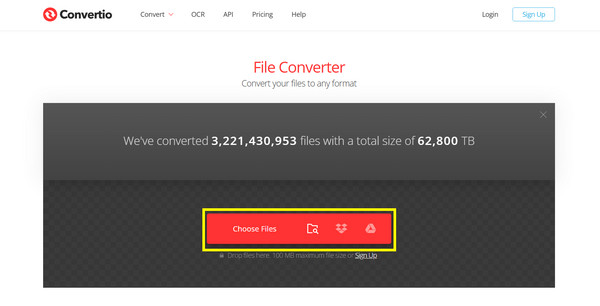
使用 iTunes 將 MP3 轉換為 M4R
另一種將 MP3 轉換為 M4R 的實用方法是使用 iTunes。它不僅可以整理和同步音樂,還可以轉換音訊格式。只需稍作調整,即可快速將任何 MP3 曲目轉換為 M4R 格式。 M4R鈴聲 在你的iPhone上完美運行。
步驟1。在電腦上啟動 iTunes 後,匯入要轉換的 MP3 檔案。右鍵單擊該文件,然後單擊“歌曲資訊”選項。
第2步。前往「選項」標籤,設定鈴聲的「開始」和「停止」時間,時長必須小於 40 秒。然後,點選「確定」按鈕,依序點選「檔案」>「轉換」>「建立 AAC 版本」。
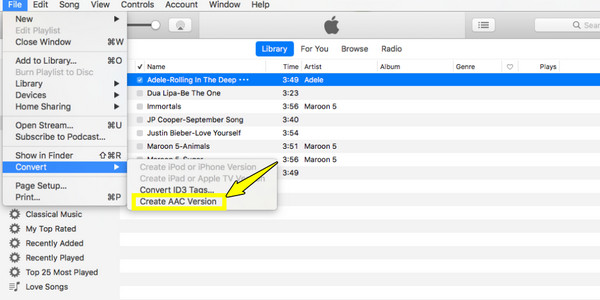
第 3 步。您的媒體庫中會出現一個簡短的 AAC 檔案。請右鍵單擊該文件,然後選擇“在 Windows 資源管理器中顯示”(Mac 用戶請選擇“在 Finder 中顯示”)。在資源管理器中,將檔案副檔名編輯為“.m4r”。
最後,將 M4R 檔案拖放回 iTunes,它將被放置在「音調」下。
在 iPhone 上將 MP3 轉換為 M4R
如果您喜歡直接在 iPhone 上操作,可以使用 GarageBand 應用程式將 MP3 轉換為 M4R 格式。這種方法非常適合隨時隨地創建自訂鈴聲,除了這款免費應用程式之外,無需其他第三方軟體。 修剪音訊 直接將MP3音樂轉換為M4R鈴聲。
步驟1。啟動 GarageBand 應用程式。在應用程式中,選擇「音訊錄製器」或任何樂器來建立新項目,然後點擊「軌道視圖」選項,並選擇右上角的「循環」按鈕。
第2步。接下來,將你的 MP3 檔案匯入到時間軸中。剪輯並編輯音頻,使其時長不超過 40 秒。然後,點擊左上角的「箭頭」按鈕,選擇「我的歌曲」進行儲存。

第 3 步。長按專案文件,選擇「共享」。在共用視窗中,選擇“鈴聲”,為其命名,然後點擊“匯出”。之後,將其設為預設鈴聲。
MP3 和 M4R,該選哪一個?
完成MP3到M4R的轉換步驟後,了解這兩種格式之間的差異至關重要。雖然兩者都是音訊格式,但MP3應用廣泛,幾乎相容於所有裝置和播放器。而M4R是蘋果專有的格式,主要用於iPhone鈴聲。
簡單來說,為了獲得最佳的音樂播放相容性,建議選擇 MP3 格式,以便在不同裝置上播放音樂。而如果您想在 iPhone 上設定自訂鈴聲,則可以選擇 M4R 格式,因為這是目前唯一官方支援的鈴聲格式。
結論
將 MP3 轉換為 M4R 並不複雜。為此,您可以使用專業或免費的音訊轉換器來建立自訂 iPhone 鈴聲。與其他工具相比, AnyRec Video Converter 匯出 MP3 到 M4R 鈴聲格式 配備更多編輯工具。您可以輕鬆地將 MP3 檔案剪輯、合併、轉換並轉換為高品質的 M4R 鈴聲。立即免費下載此程序,享受快速便捷的音訊轉換和編輯體驗。
安全下載
安全下載



